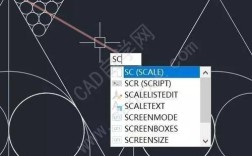在CAD软件中,"抬高命令"通常指的是通过特定操作将对象或整体图形沿Z轴方向向上移动,从而改变其高度或位置的命令,这一功能在建筑设计、机械制图、地形建模等领域中应用广泛,例如调整建筑标高、修改零件高度、处理地形数据等,本文将详细解析CAD中抬高命令的使用方法、操作技巧、注意事项及实际应用场景,帮助用户高效掌握这一功能。
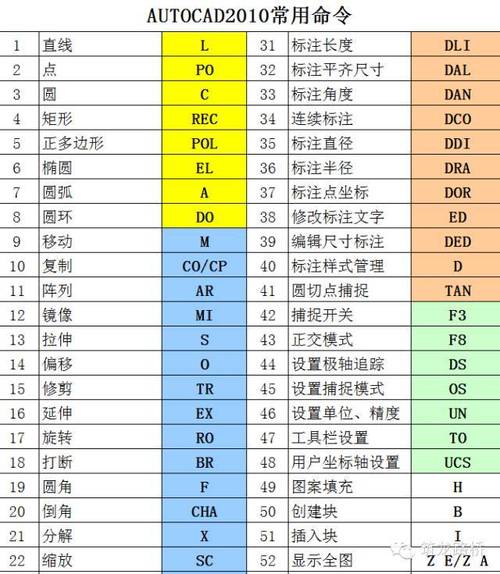
抬高命令的调用方式
在CAD中,抬高命令并非独立存在的单一指令,而是通过组合命令或编辑工具实现的,以下是几种常见的调用方式:
-
移动命令(MOVE)+ Z轴位移:
最基础的方法是使用MOVE命令,通过指定Z轴方向的位移距离来实现抬高,操作步骤为:- 执行MOVE命令(快捷键M),选择需要抬高的对象;
- 指定基点(可任意选择或捕捉特征点);
- 输入位移坐标,例如
@0,0,100(表示沿Z轴正方向移动100单位)。
此方法适用于单个或多个对象的精确抬高。
-
三维移动(3DMOVE):
在三维建模模式下,可通过3DMOVE命令直接沿Z轴移动对象,操作步骤:- 执行3DMOVE命令(快捷键3M);
- 选择对象后,激活坐标轴控件(默认显示X/Y/Z轴);
- 将光标悬停在Z轴上,待轴高亮显示时拖动或输入距离值。
此方法直观且支持动态预览,适合复杂三维场景。
-
拉伸命令(STRETCH):
若需对局部对象进行抬高,可使用STRETCH命令,将某条线段的一端沿Z轴移动: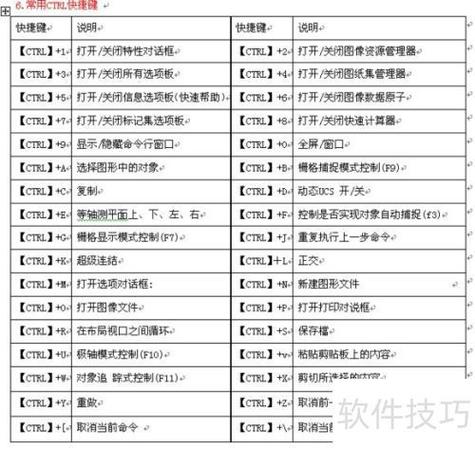 (图片来源网络,侵删)
(图片来源网络,侵删)- 执行STRETCH命令,通过交叉窗口选择线段端点;
- 指定基点后,输入Z轴位移坐标。
此方法常用于修改不规则对象的局部高度。
-
属性编辑(CHANGE/CHPROP):
对于具有高度属性的图块或对象(如建筑柱子),可通过CHPROP命令直接修改Z坐标:- 执行CHPROP命令,选择对象;
- 在属性选项中选择“Z坐标”,输入新值。
此方法适用于批量修改同类型对象的标高。
抬高命令的高级技巧
-
使用坐标输入:
在命令行中直接输入绝对坐标(如100,0,50)或相对坐标(如@0,0,50),可精确控制抬高的距离和方向,将对象从当前Z坐标10抬升至60,可输入@0,0,50。 -
结合对象捕捉:
开启“对象捕捉”功能(如端点、中点、圆心),可确保抬高操作的基准点准确无误,以某条线段的端点为基点,将其抬高至另一对象的表面高度。 -
动态输入(DYN):
启用动态输入后,可在光标旁的输入框中直接输入Z轴值,无需切换命令行,提升操作效率。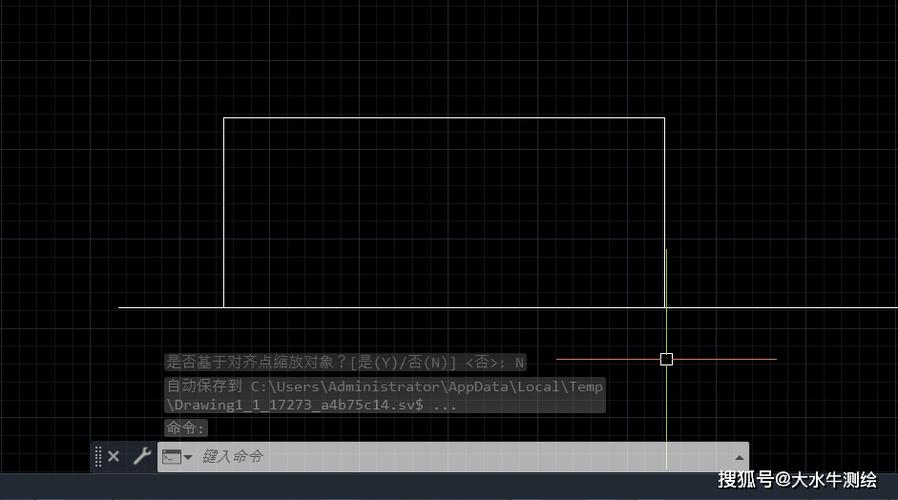 (图片来源网络,侵删)
(图片来源网络,侵删) -
使用脚本或LISP程序:
对于重复性抬高操作,可编写简单脚本或AutoLISP程序实现批量处理,以下LISP代码可将选中的所有对象沿Z轴抬高50单位:(command "._move" pause "0,0,50")
不同场景下的应用示例
以下通过表格对比抬高命令在不同领域的应用场景及操作要点:
| 应用场景 | 操作步骤 | 注意事项 |
|---|---|---|
| 建筑标高调整 | 选择需调整的墙体或柱子; 使用3DMOVE沿Z轴移动至指定标高; 关联对象同步调整。 |
确保与结构梁、楼板等对象对齐,避免标高冲突。 |
| 机械零件高度修改 | 使用STRETCH调整零件底面高度; 通过CHPROP修改关联属性的Z值。 |
注意保持零件各部分的比例关系,避免变形。 |
| 地形数据处理 | 导入高程点数据; 使用MOVE批量抬高至设计标高; 生成等高线。 |
需结合GIS数据验证高程准确性,避免地形突变。 |
| 室内设计地面抬高 | 选择地面区域; 使用拉伸命令调整局部高度; 重新填充材质。 |
考虑与家具、门窗的衔接,确保空间协调。 |
常见问题与解决方案
-
问题:抬高后对象位置偏移
原因:未正确指定基点或位移方向,导致对象在XY平面内发生移动。
解决:- 重新执行命令,确保基点选择准确(如捕捉对象特征点);
- 输入位移坐标时明确Z轴方向(如
@0,0,100),避免XY轴数值非零。
-
问题:三维模式下无法沿Z轴移动
原因:未切换至三维视图或坐标轴控件未激活。
解决:- 通过“视图”选项卡切换至“西南等轴测”等三维视图;
- 执行3DMOVE命令后,按住Ctrl键切换坐标轴控件,或通过“UCS”命令定义用户坐标系。
相关问答FAQs
问题1:如何快速将多个对象统一抬高至同一高度?
解答:可使用以下两种方法:
- 方法一:选择所有对象,执行CHPROP命令,在属性选项中统一修改“Z坐标”为指定值;
- 方法二:使用“选择类似”功能(快捷键+SELECT)快速筛选同类型对象,再通过3DMOVE沿Z轴移动至目标高度。
问题2:抬高命令是否会影响对象的关联性(如动态块属性)?
解答:一般情况下,MOVE或3DMOVE不会破坏对象的关联性,但需注意:
- 若动态块包含Z轴方向的参数(如“拉伸高度”),需通过“块编辑器”调整参数定义;
- 对于外部参照或绑定对象,建议先分解(X命令)再抬高,避免参照关系失效。